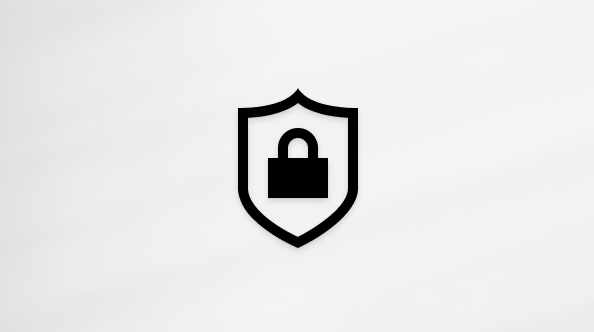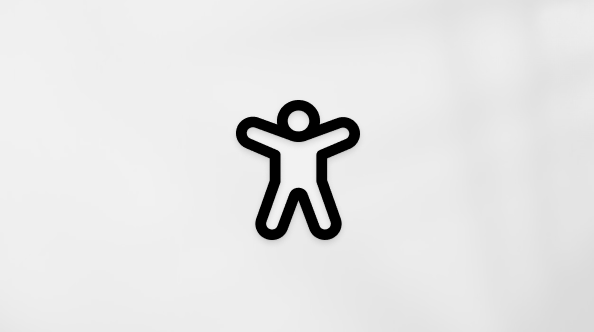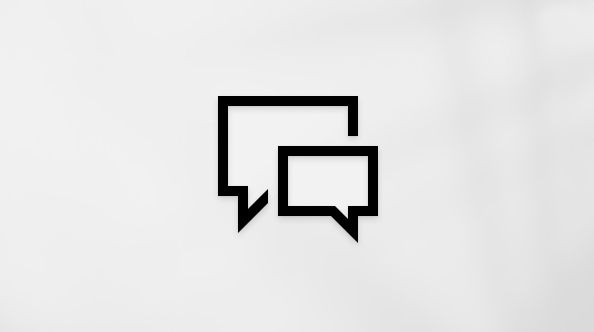Windows應用程式使用的隱私權設定
Applies To
Privacy Windows 11 Windows 10
Windows 提供許多可用資料,讓應用程式更加好用並更具價值。 這些功能是門段存取個人資料的安全性建構,包括行事歷、聯繫人、通訊記錄等專案。 每項功能會有自己的隱私權設定頁面,讓您可以進行控制,並選擇何種應用程式與服務可以使用該功能。
控制哪些應用程式可以在 Windows 10 中使用每個功能
-
移至 [ 開始 ],然後選取 [ 設定 > 隱私權]。
-
選取您要允許應用程式使用的功能,例如行事曆或連絡人。
-
選擇您慣用的設定以允許應用程式使用、存取、控制或閱讀功能
-
開啟或關閉個別應用程式與服務,以選擇哪些應用程式可以使用、存取、控制或閱讀此功能。
控制哪些應用程式可以在 Windows 11 中使用每個功能
-
移至 [開始 ],然後選取 [ 隱私 權> & 安全性設定]。
-
選取您要允許應用程式使用的功能,例如行事曆或連絡人。
-
開啟或關閉允許使用裝置的任何人存取該功能的設定。
-
開啟或關閉個別應用程式和服務,選擇哪些應用程式可以存取此功能。
隱私權設定的例外狀況
傳統型應用程式不會出現在您可以開啟和關閉的應用程式與服務清單中,也不會受到允許應用程式存取功能的設定影響。 若要允許或封鎖傳統型應用程式,請使用那些應用程式中的設定。
附註: 要如何分辨應用程式是否為傳統型應用程式? 傳統型應用程式通常會從網際網路下載或使用某些類型的媒體 (例如 CD、DVD 或 USB 儲存裝置) 來安裝。 它們會使用 .EXE 或 .DLL 檔案啟動,且通常會在您的裝置上執行,與 Web 架構應用程式不同 (其在雲端中執行)。 您也可以在 Microsoft Store 中找到傳統型應用程式。